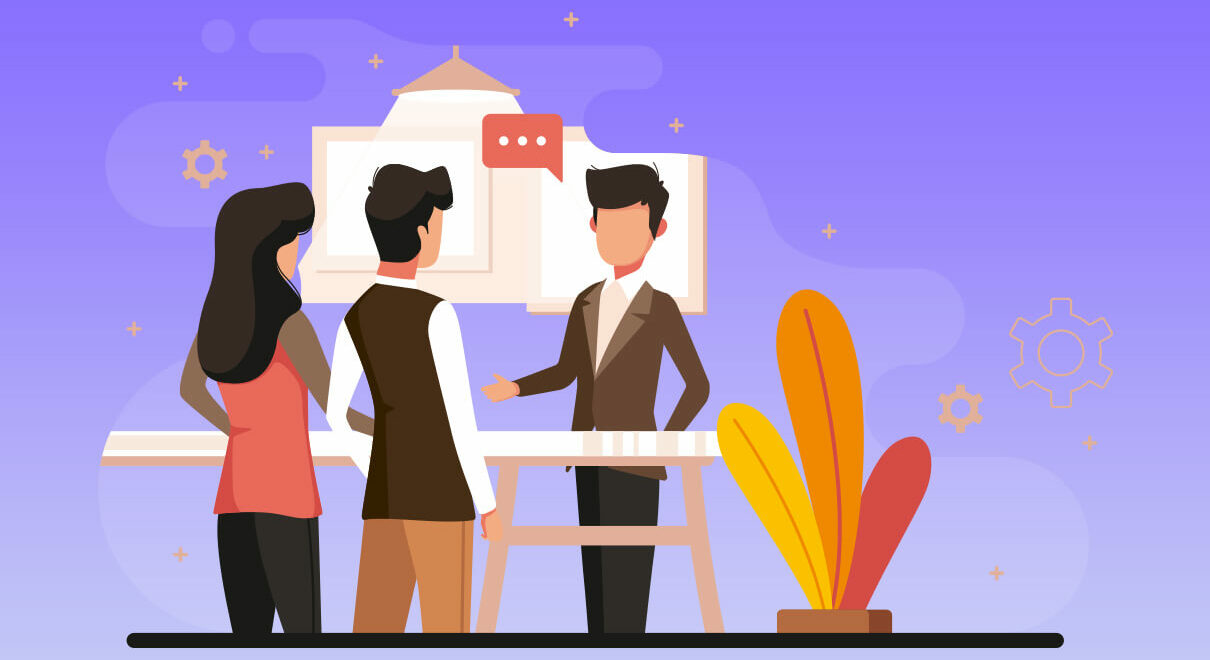Sekarang tempat penyimpanan sudah beralih dari CD Drive ke FlashDisk USB, dan makin jarang kita temui file installan yang masih menggunakan CD. Dan, ini kita temui juga saat hendak menginstall Windows, Linux maupun operating system lainnya.
Terdapat suatu kondisi khusus apabila kita akan menginstall sistem operasi menggunakan FlashDisk USB. Dimana kita harus mensetting FlashDisk USB menjadi FlashDisk Bootable terlebih dahulu. Berikut step by step-nya :
1. Siapkan Flashdisk nya, lalu tancapkan ke PC / Laptop anda.
2. masuk ke Windows Run . Tekan (Windows + R) di keyboard lalu tulis ” diskpart ” seperti gambar di bawah

3. Window CMD diskpart akan terbuka, ketikkan list disk -> Enter

4. Kita lihat berapa ukuran flashdisk kita, dalam kasus ini flashdisk saya terdapat pada disk 3.

4. Setelah itu masuk ke disk yang kita tuju, dengan ketikkan select disk 3 -> Enter

5. Ketikkan clean lalu tekan Enter untuk menghapus partisi, file system, dan data yang masih tersimpan di USB Flashdisk. Pastikan proses cleaning diskpart tersebut berhasil.

6. Setelah itu ketikkan create partition primary -> Enter. Pastikan proses pembuatan partisi berhasil.

7. Setelah itu jadikan partisi tersebut sebagai active dengan cara mengetikkan active -> Enter. Pastikan partisi sudah berhasil di set sebagai active.

8. Format partisi tersebut dengan file system FAT32. Caranya cukup ketikkan format fs=fat32 label=febian quick -> Enter (ubah nama label dengan nama yang kamu inginkan)

9. Proses telah selesai, Silahkan copy installer operating system ke flashdisk.